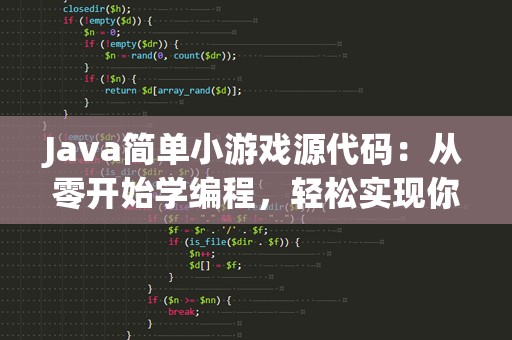好的,下面是按照您的要求编写的软文,分为两个部分进行展示。第一个部分展示了游戏源码的介绍和背景,以及如何通过简单的Java编程制作小游戏。第二部分则介绍了具体的源码实现过程,并结合代码示例来深入讲解。
用Java开发一个简单小游戏:轻松开启编程之旅
随着编程技术的不断发展,越来越多的人开始加入到开发的行列中。尤其是对于那些想要了解编程、提升编程能力的初学者来说,编写一个简单的游戏是一个既有趣又实用的入门项目。在这篇文章中,我们将通过一个简单的Java小游戏源代码,帮助你快速掌握编程技巧,开启你的编程之旅。
1.为什么选择Java开发小游戏?
Java作为一种广泛使用的编程语言,其强大的跨平台特性使得它成为了初学者的理想选择。Java的学习曲线相对平缓,而且能够轻松上手,尤其是当你在学习面向对象编程(OOP)时,Java能帮助你更好地理解类与对象、继承、多态等概念。而且,Java具备强大的图形界面库(如Swing和JavaFX),可以方便地用于开发小游戏。
2.学习目标:打造一个简单的Java小游戏
本文的目的是帮助初学者通过实践编程,编写一个简单的Java小游戏——经典的“打地鼠”游戏。这个游戏不仅富有趣味性,还能帮助你理解图形界面编程、事件处理、定时器等常用的编程技巧。通过这个小游戏,你将学会如何创建窗口、设计按钮、响应用户的点击事件,并最终让程序拥有基本的交互能力。
3.开发环境与工具
在开始编写代码之前,首先需要搭建一个适合Java编程的开发环境。为了让大家顺利进行开发,我们推荐使用Eclipse或者IntelliJIDEA这两款流行的Java集成开发环境(IDE)。这两款工具的界面简洁,功能强大,能够帮助你提高开发效率。
我们还需要安装Java开发工具包(JDK)。一般来说,安装最新版本的JDK即可,但如果你使用的是较旧版本的操作系统,记得选择与你的系统兼容的JDK版本。
4.游戏逻辑与设计思路
“打地鼠”游戏的基本玩法很简单:玩家点击屏幕上的地鼠出现的地方来“打”它们。每击中一只地鼠,玩家就会获得一定的分数。游戏有计时器,当时间结束时,游戏会自动结束,并显示玩家的最终得分。
游戏的核心逻辑主要包括:
创建游戏窗口:通过JavaSwing库创建一个游戏界面。
定时器控制地鼠的出现与消失:通过计时器控制地鼠的出现和消失,增加游戏的随机性和难度。
响应用户点击事件:当玩家点击某个地鼠时,检测点击位置是否和地鼠的位置重合,若重合,则得分。
显示得分与计时:实时更新分数,并在游戏结束时显示最终得分。
通过这些简单的设计,我们就能在Java中实现一个基本的小游戏。
5.代码框架概述
在接下来的部分中,我们将详细讲解“打地鼠”游戏的源码,并逐行分析每一段代码的作用。对于初学者来说,理解每一行代码的含义非常重要。我们将从创建窗口开始,逐步实现游戏的各个功能模块,最终完成整个游戏的开发。
从代码实现到游戏上线:让你轻松打造第一个Java小游戏
在第一部分中,我们了解了如何用Java编写一个简单的“打地鼠”游戏的基本思路和设计框架。让我们一起深入探讨具体的代码实现步骤,并通过每一段代码的讲解,帮助大家更好地理解Java编程的核心概念。
6.创建游戏窗口
我们需要创建一个游戏窗口。在Java中,JFrame类可以帮助我们轻松实现这一功能。下面是创建游戏窗口的代码:
importjavax.swing.*;
publicclassGameWindowextendsJFrame{
publicGameWindow(){
setTitle("打地鼠游戏");
setSize(400,400);
setDefaultCloseOperation(JFrame.EXIT_ON_CLOSE);
setLocationRelativeTo(null);//将窗口居中显示
}
publicstaticvoidmain(String[]args){
GameWindowwindow=newGameWindow();
window.setVisible(true);
}
}
在这段代码中,我们创建了一个GameWindow类,它继承自JFrame。通过调用setTitle()方法,我们给窗口设置了标题;通过setSize()方法设置窗口大小;setDefaultCloseOperation()方法用于设置窗口关闭时的操作,setLocationRelativeTo()方法可以让窗口居中显示。
7.添加地鼠的显示与消失
为了让地鼠能够随机出现,我们需要用到定时器。在Java中,我们可以通过Timer类来实现这一功能。以下是控制地鼠出现与消失的代码:
importjava.awt.*;
importjava.awt.event.*;
importjavax.swing.*;
importjava.util.Random;
publicclassGamePanelextendsJPanel{
privateintscore=0;
privateintmoleX=-50,moleY=-50;//初始位置在屏幕外
privateRandomrandom=newRandom();
publicGamePanel(){
Timertimer=newTimer(1000,newActionListener(){
@Override
publicvoidactionPerformed(ActionEvente){
moleX=random.nextInt(350);//随机生成x坐标
moleY=random.nextInt(350);//随机生成y坐标
repaint();//重绘面板
}
});
timer.start();//启动定时器
}
@Override
protectedvoidpaintComponent(Graphicsg){
super.paintComponent(g);
g.setColor(Color.GREEN);
g.fillOval(moleX,moleY,50,50);//画出地鼠
}
publicvoidhitMole(intx,inty){
if(x>=moleX&&x<=moleX+50&&y>=moleY&&y<=moleY+50){
score++;
moleX=-50;//隐藏地鼠
moleY=-50;
repaint();
}
}
publicintgetScore(){
returnscore;
}
}
在这段代码中,我们使用了Timer类来定时改变地鼠的位置。每秒钟,地鼠都会随机出现在不同的位置。而paintComponent()方法则负责在面板上绘制地鼠。hitMole()方法用于判断玩家是否点击到了地鼠,如果点击到了,就增加分数并让地鼠消失。
8.监听用户点击事件
为了让游戏能够响应玩家的点击操作,我们需要给游戏面板添加一个鼠标监听器。以下是实现点击事件的代码:
publicclassGameWindowextendsJFrame{
privateGamePanelgamePanel;
publicGameWindow(){
gamePanel=newGamePanel();
add(gamePanel);
gamePanel.addMouseListener(newMouseAdapter(){
@Override
publicvoidmouseClicked(MouseEvente){
gamePanel.hitMole(e.getX(),e.getY());
}
});
setTitle("打地鼠游戏");
setSize(400,400);
setDefaultCloseOperation(JFrame.EXIT_ON_CLOSE);
setLocationRelativeTo(null);
}
publicstaticvoidmain(String[]args){
GameWindowwindow=newGameWindow();
window.setVisible(true);
}
}
在这段代码中,我们为GamePanel添加了一个鼠标监听器,当玩家点击面板时,mouseClicked()方***被调用。通过获取点击的坐标,我们判断玩家是否点击到了地鼠,并调用hitMole()方法来更新游戏状态。
9.显示得分
为了让玩家知道自己的得分,我们需要在游戏窗口中显示当前得分。修改paintComponent()方法,加入得分显示的代码:
@Override
protectedvoidpaintComponent(Graphicsg){
super.paintComponent(g);
g.setColor(Color.GREEN);
g.fillOval(moleX,moleY,50,50);
g.setColor(Color.BLACK);
g.setFont(newFont("Arial",Font.BOLD,20));
g.drawString("得分:"+score,10,30);
}
通过这段代码,我们在屏幕的左上角显示了当前得分。每次得分变化时,界面会自动更新。
10.游戏结束与计时
我们还可以为游戏添加一个倒计时功能,并在时间结束时显示玩家的最终得分。这里我们不再详细展开,感兴趣的读者可以根据上述代码自己进行扩展。
通过以上的讲解和代码展示,我们已经实现了一个简单的Java小游戏。通过这个项目,你不仅学到了如何用Java编写图形界面应用,还掌握了定时器、事件监听、组件绘制等重要的编程技巧。希望这篇文章能激发你继续深入学习编程的兴趣,并鼓励你动手制作更多有趣的游戏!